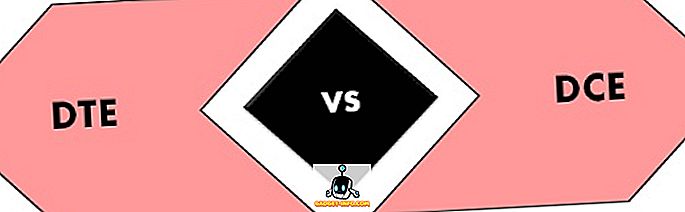Il controller DualShock 4 ha debuttato insieme alla console PS4 nel 2013. Ha offerto diversi miglioramenti rispetto al suo predecessore, il DualShock 3. La qualità di costruzione è solida, si sente a proprio agio nella mano e hanno reso i trigger molto migliori su questa versione che è possibile in realtà inizia a usarlo per sparatutto in prima persona. Se stavi cercando di acquistare un nuovo controller per i giochi sul tuo PC nonostante disponessi di un controller PS4 in giro da qualche parte nella tua casa, potresti dover ripensare di nuovo. Sì, puoi infatti utilizzare il tuo controller DualShock 4 per giocare ai tuoi giochi per PC e non c'è solo un modo per farlo. Quindi, senza ulteriori indugi, diamo un'occhiata a come utilizzare il controller DualShock 4 di PS4 sul tuo PC:
Scarica e installa DS4Windows
Nota: è necessario che sul sistema sia in esecuzione Windows 10, 8 o 8.1 affinché il software funzioni correttamente con il controller DualShock 4. Comprendo che Steam ha recentemente aggiunto il supporto per DualShock 4 su tutti i giochi disponibili sul negozio Steam. Si prega di tenere presente che la maggior parte degli altri giochi ancora non funzionano con DualShock 4 out of the box
Se pensavi di poter collegare facilmente il tuo controller DualShock 4 al PC usando un cavo USB e iniziare subito a giocare, ti sbagli. Non è così facile, poiché avrai bisogno di un software gratuito come DS4Windows. Dai un'occhiata ai seguenti passaggi per sapere come installarlo:
- Dopo aver fatto clic sul pulsante " Scarica ora" sul loro sito Web, verrà visualizzata una pagina Github. Dovrai fare clic sul file "DS4Windows.zip" nella sezione Download per avviare effettivamente il download del software. La dimensione del file è di 1, 12 MB, quindi dovresti essere in grado di completare il download in pochi secondi.

- Dopo aver scaricato il file, estrarre il file RAR e fare clic su " DS4Windows" per installare il software sul computer. Non fare clic su DS4Updater.

Configura DS4Windows
L'installazione del software non farà miracoli, è necessario configurarlo e installare i driver per il controller DualShock 4 e configurarlo, prima che possiamo farlo funzionare. Quindi, dai un'occhiata ai seguenti passaggi per sapere esattamente come farlo:
- Una volta terminato il processo di installazione, verrà visualizzata una finestra di benvenuto, in cui ti verrà chiesto di installare i driver. Fare clic su " Installa il driver DS4" per scaricare e installare i driver necessari per il controller. Questo processo sarà completato in pochi secondi.

- Una volta che il menu legge Install Complete, fai clic su " Finish " e hai quasi terminato l'intero processo di configurazione, ad eccezione del collegamento effettivo del controller.

Collegamento di DualShock 4 tramite cavo USB
Bene, ora che hai installato il software, tutto ciò che devi fare è collegare il tuo controller DualShock 4 al PC o al laptop usando un cavo USB. Ora apri il software DS4Windows e fai clic sulla scheda " Controller" . Se il controller è effettivamente collegato al PC, l'ID del dispositivo e lo stato della connessione verranno visualizzati subito sotto. Se si desidera disconnetterlo, è possibile farlo in qualsiasi momento semplicemente facendo clic sul pulsante " Stop" nella parte inferiore della finestra.

Collegamento di DualShock 4 in modalità wireless tramite Bluetooth
Se il tuo PC o laptop è dotato di Bluetooth integrato, puoi connettere in modalità wireless DualShock 4 al tuo sistema, con l'aiuto di DS4Windows. Tuttavia, se il tuo sistema non ha il Bluetooth, puoi acquistare un dongle USB come l'Amotus Bluetooth Adapter per meno di $ 10 su Amazon. Per connettere il controller tramite Bluetooth, segui i passaggi seguenti:
- Vai alle impostazioni Bluetooth del tuo PC semplicemente digitando " Impostazioni Bluetooth e altri dispositivi" nella barra di ricerca di Cortana e fai clic su di esso. Ora, è sufficiente accendere il Bluetooth e fare clic su " Aggiungi Bluetooth o altro dispositivo" e fare nuovamente clic su "Bluetooth" .

- Ora inizia ad associare il controller DualShock 4 al PC tenendo premuti contemporaneamente il pulsante PS e il pulsante Condividi per alcuni secondi .

- Ora il tuo controller apparirà nella finestra dei dispositivi Bluetooth sul tuo computer. Clicca su " Wireless Controller" per connetterti. È così, hai collegato correttamente il tuo DualShock 4 al tuo computer in modalità wireless.

Metodo ufficiale per connettere DualShock4 al PC
Se pensi che l'intero processo di installazione di un software di terze parti e di giocherellare con esso è troppo di una seccatura per te, non ti preoccupare. L'anno scorso, Sony ha rilasciato un dongle DualShock 4 USB che supporta pienamente PC e Mac senza la necessità di alcun software aggiuntivo per $ 25. Sony afferma che il dongle fornisce l'accesso completo a pulsanti, stick analogici, touch pad, barra luminosa, sensori di movimento, vibrazione e jack per cuffie stereo. Bene, se vuoi liberare tutte le funzionalità del controller DualShock 4 sul tuo computer, questa è la soluzione migliore. È attualmente disponibile su Amazon per poco meno di $ 22, quindi prendilo prima che esca. Se non vuoi spendere soldi per collegare il controller, DS4Windows è il software gratuito che devi utilizzare.

Usa DualShock4 con il tuo PC usando questi metodi
Bene, se segui uno di questi metodi, non devi necessariamente possedere un controller dedicato solo per giocare sul tuo PC. Esistono diversi modi per connettere DualShock 4 e DS4Windows non è l'unico software di terze parti che è possibile utilizzare. InputMapper è un altro software ben noto che è possibile utilizzare. Inoltre, è possibile utilizzare il dongle USB di Sony se non si desidera utilizzare un software di terze parti.
Quindi, sei pronto a risparmiare parte dei tuoi sudati guadagni con l'aiuto del software DS4Windows? In tal caso, facci sapere come è andata la procedura di configurazione e in che modo questo articolo ti ha aiutato, riprendendo le tue opinioni nella sezione commenti qui sotto.